TP-Link TL-WR1043ND v3 mit der Firmware für v2 flashen
Wie schon öfters geschehen, war TP-Link wieder einmal für eine Überraschung gut. Gerade ist die neue Lieferung der TL-WR1043ND angekommen, stelle ich fest, dass es eine neue Hardware-Revision gibt. Klasse… Erst einmal wieder eine neue Firmware kompilieren, dachte ich. Doch es geht auch anders!
Es scheint so, dass TP-Link nur minimale, für das Gluon-System unerhebliche Veränderungen an der Hardware vorgenommen hat. Die Firmware für die Hardware-Revision v2 funktioniert also theoretisch auch auf dem v3. Doch auf normalem Weg bekommt man die Firmware nicht auf den Router drauf. Es erscheint grundsätzlich die Warnung, man wolle die falsche Firmware auf den Router bringen und das Update wird abgebrochen. Hier zeige ich euch einen Weg, wie man den Router dazu zwingt, die Firmware zu nutzen, die man möchte.
Schritt 1: OpenWRT laden
Es gibt tatsächlich eine aktuelle OpenWRT-Version für die v3, die sich problemlos per Web-Update (http://192.168.1.1) uploaden lässt. Diese findet sich hier:
Abspeichern und z. B. per Web-Update auf den Router laden.
Das Web-Interface für OpenWRT ist in der Version, die wir soeben installiert haben, nicht aktiv. Daher werden wir die nächsten Schritte nur noch per Konsole vornehmen können. Ich persönlich arbeite mit einem Mac, die folgenden Schritte gelten also für UNIX-Systeme. Auf Windows-Rechnern sollte es mit Hilfsprogrammen wie WinSCP und PuTTY jedoch ähnlich funktionieren.
Schritt 2: Aktuelle Gluon-Firmware für den TL-WR1043ND v2 laden
Diese findet sich für Freifunk Möhne hier:
Wichtig: Es wird nicht die factory benötigt, sondern die sysupgrade-Variante!
Nach dem Download sollte die Datei in etwas händisches, wie z. B. firmware.bin umbenannt werden.
Schritt 3: Firmware per SCP auf den Router übertragen
Auf UNIX-Systemen geht dies recht einfach mit diesem Befehl auf eurem Rechner:
$ scp firmware.bin root@192.168.1.1:/tmp/firmware.bin
Dieser Befehl lädt die Datei firmware.bin auf den Router in das Verzeichnis /tmp.
Schritt 4: Mit dem Router per SSH verbinden
Auf Windows-Rechnern macht man das klassicherweise mit PuTTY, bei UNIX-Systemen reicht folgender Befehl:
$ ssh root@192.168.1.1
Sollte man sich das erste Mal mit diesem Router verbinden, so muss man ggf. den RSA-Key mit yes bestätigen. Sollte schon einmal eine Verbindung zu 192.168.1.1, aber mit einem anderen Router stattgefunden haben, muss man ggf. noch die known_hosts ändern. Auf einem Mac findet man diese Datei in /Users/<Benutzername>/.ssh/known_hosts. Hier einfach die Zeile mit der betreffenden IP löschen, z. B. mit nano.
Ist die Verbindung mit dem Router erfolgreich, so wird auf der Shell das OpenWRT-Logo ausgegeben. Alle Befehle, die man nun eingibt, werden auf dem Router ausgeführt.
Schritt 5: Firmware-Upgrade erzwingen
Nun müssen wir den Router noch dazu bringen, unsere Firmware zu schlucken. Hierzu wechseln wir erst einmal in das Verzeichnis, wo wir die Firmware abgelegt haben.
$ cd /tmp
Die herkömmliche Prozedur eines Firmware-Upgrades via Shell ist eigentlich die Nutzung des Befehls sysupgrade. Dieser prüft jedoch, ob die Hardware-Revision passt. Für unseren Bedarf können wir diesen Befehl also nicht nutzen. Wir schreiben die Firmware also direkt in den Flash-Speicher des Routers. Dies geht mit dem Befehl:
$ mtd -r write firmware.bin firmware
Euer Router startet sich automatisch neu. Danach sollte man auf die altbekannte Gluon-Konfigurationsseite auf http://192.168.1.1 kommen und das Gerät wie gewünscht einrichten.
Fertig!
Ich möchte anmerken, dass die o. g. Schritte bei mir funktioniert haben. Selbstverständlich sind meine Angaben aber ohne Gewähr und die Ausführung der Schritte erfolgt auf eigene Gefahr!
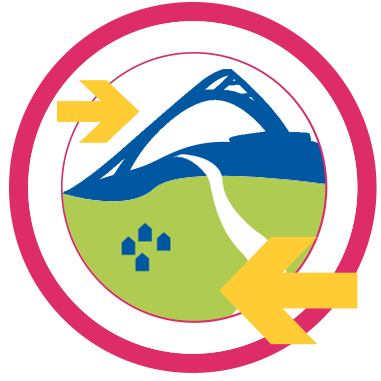
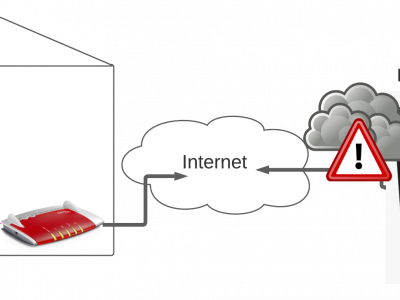
2 comments to “TP-Link TL-WR1043ND v3 mit der Firmware für v2 flashen”
Wolfgang Hemmers - 15/05/2016
Hallo, ich bin nicht so fit mit kommandozeilen. Wo muss die firmware.bin liegen (welcherOrdner) bei Ubuntu?
MfG
Jan - 16/05/2016
Hallo Wolfgang,
die Datei muss in dem Verzeichnis liegen, in dem die Kommandozeile gerade ist. Sonst kannst du auch bei dem Befehl den vollständigen Pfad zu der Datei angeben. Alternativ gibt es mittlerweile auch eine Firmware für Version 3 der Hardware, bei dem der Umweg wieder entfällt.
Gruß, Jan